win8.1系统如何开启免打扰模式|win8.1打开免打扰模式的方法
更新日期:2023-08-20 19:07:25
来源:转载
手机扫码继续观看

有些时候我们在专心工作的时候会受到各方面的打扰,比如操作中心的消息弹窗,或者是安装完系统更新后提示重启计算机以及其他方面的干扰,对此我们可以设置免打扰模式,那么在win8.1系统如何开启免打扰模式呢?下面由小编跟大家介绍win8.1打开免打扰模式的方法。
推荐:雨林木风win8 32位系统下载
方法/步骤:
1、首先按下“Win + I”快捷键打开设置面板,点击“更改电脑设置”;

2、在“电脑设置”点击进入“搜索和应用”,如图所示;
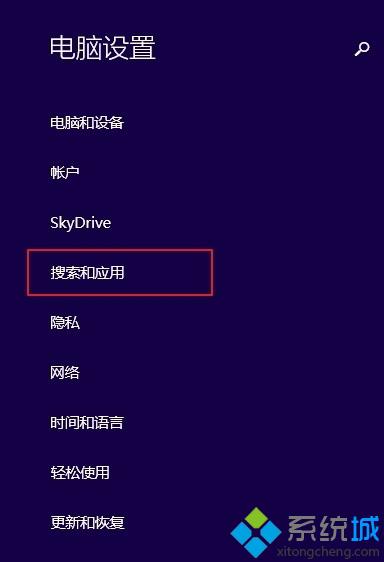
3、在“搜索和应用”点击“通知”即可在右侧设置免打扰时间,大家可以自己去设置;

4、在下方可以设置不受免打扰影响的程序,开启表示不受影响。
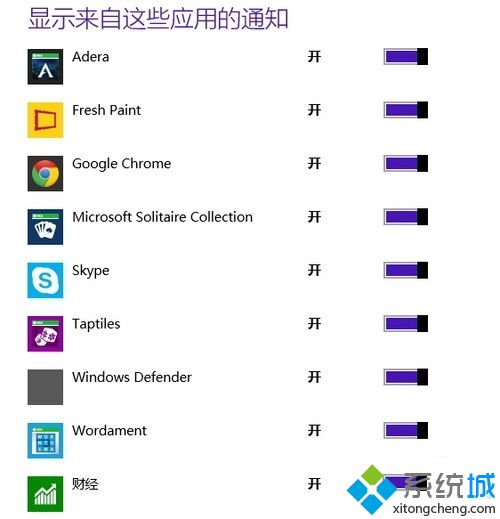
以上就是win8.1打开免打扰模式的方法的全部内容了,有需要设置免打扰的win8.1用户,不妨试一试此教程的方法,希望对大家有所帮助。
该文章是否有帮助到您?
常见问题
- monterey12.1正式版无法检测更新详情0次
- zui13更新计划详细介绍0次
- 优麒麟u盘安装详细教程0次
- 优麒麟和银河麒麟区别详细介绍0次
- monterey屏幕镜像使用教程0次
- monterey关闭sip教程0次
- 优麒麟操作系统详细评测0次
- monterey支持多设备互动吗详情0次
- 优麒麟中文设置教程0次
- monterey和bigsur区别详细介绍0次
系统下载排行
周
月
其他人正在下载
更多
安卓下载
更多
手机上观看
![]() 扫码手机上观看
扫码手机上观看
下一个:
U盘重装视频












